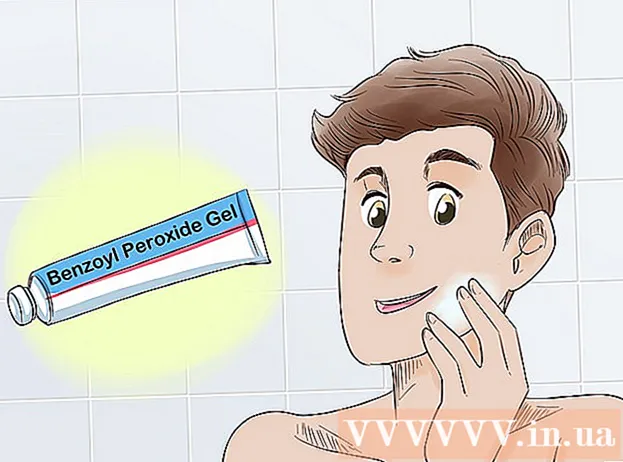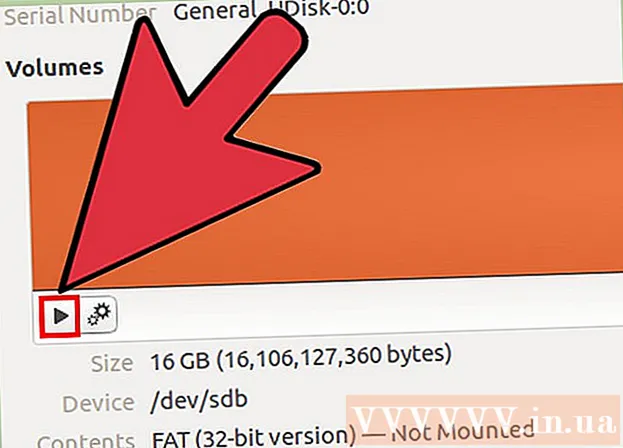Autor:
Eric Farmer
Fecha De Creación:
4 Marcha 2021
Fecha De Actualización:
1 Mes De Julio 2024

Contenido
Este artículo le mostrará cómo agregar un teclado con un nuevo idioma en un dispositivo Android.
Pasos
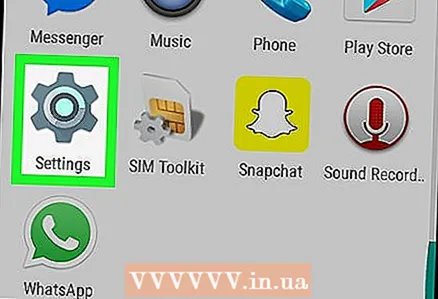 1 Inicie la aplicación Configuración. Haga clic en el icono de engranaje gris. Si este ícono no está en la pantalla de inicio, abra el Panel de aplicaciones (haga clic en el ícono redondo con 6-9 cuadrados en la parte inferior de la pantalla) y busque la aplicación Configuración en él.
1 Inicie la aplicación Configuración. Haga clic en el icono de engranaje gris. Si este ícono no está en la pantalla de inicio, abra el Panel de aplicaciones (haga clic en el ícono redondo con 6-9 cuadrados en la parte inferior de la pantalla) y busque la aplicación Configuración en él.  2 Desplácese hacia abajo en la página y toque Idioma y teclado.
2 Desplácese hacia abajo en la página y toque Idioma y teclado. 3 Seleccione un teclado. Todos los teclados disponibles aparecerán en la sección Teclados y métodos de entrada.
3 Seleccione un teclado. Todos los teclados disponibles aparecerán en la sección Teclados y métodos de entrada. - Si está utilizando un teclado que no sea el teclado estándar (teclado de Android o Gboard), los nombres de las opciones pueden ser diferentes.
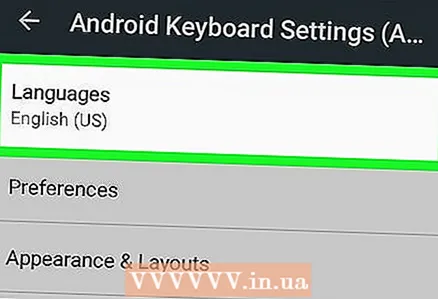 4 Haga clic en Idioma.
4 Haga clic en Idioma.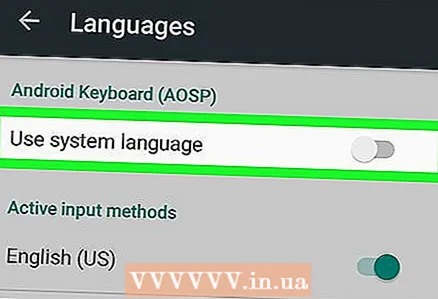 5 Mueva el control deslizante junto a la opción "Usar idioma del sistema" a la posición "Desactivado". Se volverá gris. Si este control deslizante ya está atenuado, omita este paso.
5 Mueva el control deslizante junto a la opción "Usar idioma del sistema" a la posición "Desactivado". Se volverá gris. Si este control deslizante ya está atenuado, omita este paso. 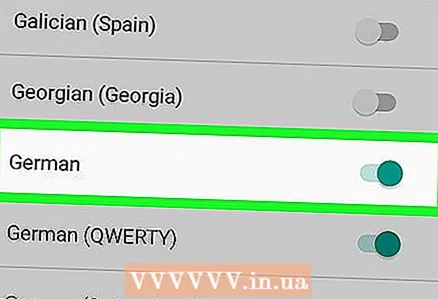 6 Seleccione su idioma preferido. Para hacer esto, mueva el control deslizante junto al idioma requerido a la posición "Habilitar". Se volverá verde. Se agregará un nuevo teclado con el idioma seleccionado.
6 Seleccione su idioma preferido. Para hacer esto, mueva el control deslizante junto al idioma requerido a la posición "Habilitar". Se volverá verde. Se agregará un nuevo teclado con el idioma seleccionado. - Para cambiar al idioma agregado mientras ingresa texto, toque el ícono de globo en la parte inferior del teclado activo y seleccione un idioma.